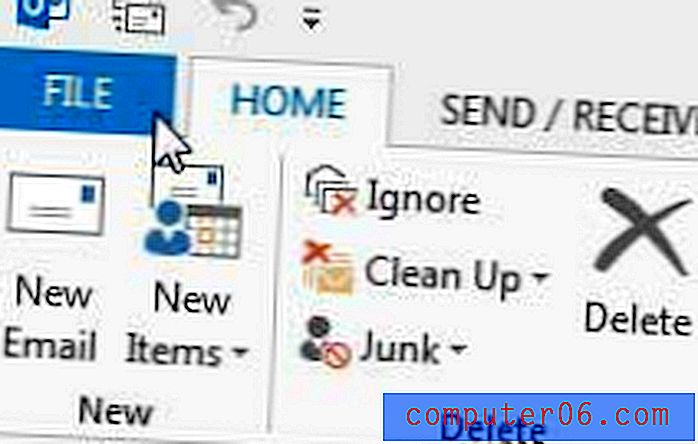Gmail'e Okuma Bölmesi Nasıl Eklenir
Outlook gibi birçok e-posta uygulaması, e-postanızı gelen kutunuzla aynı pencerede görüntüleme olanağı sunar. Buna genellikle okuma bölmesi denir ve gelen kutunuzdaki iletileri hızlı bir şekilde okumak için etkili bir yol sağlayabilir.
Diğer programlarda bu seçeneği beğenen bir Gmail kullanıcısıysanız, Gmail gelen kutunuz için de etkinleştirmek mümkündür. Aşağıdaki eğitimimiz, gelen kutunuz için dikey bölünmüş bir görünüm sağlayarak Gmail'de nasıl bir okuma bölmesi ekleyeceğinizi gösterecektir.
Gmail Gelen Kutusunda Dikey Bölme Nasıl Kullanılır
Bu makaledeki adımlar Google Chrome'un masaüstü sürümünde gerçekleştirildi, ancak diğer masaüstü tarayıcılarında da çalışacak. Bu değişikliği yaptıktan sonra, Gmail gelen kutunuz, kontrol etmek için kullandığınız herhangi bir bilgisayardaki herhangi bir tarayıcıda dikey olarak bölünmüş olarak görünür.
1. Adım: https://mail.google.com/mail/u/0/#inbox adresinden Gmail gelen kutunuza gidin. Hesabınızda henüz oturum açmadıysanız, bunu yapmanız istenir.
2. Adım: Pencerenin sağ üst köşesinde, gelen kutunuzun yukarısındaki Bölme bölmesi modunu aç / kapat düğmesinin sağındaki oku tıklayın.

Adım 3: Dikey bölme seçeneğini seçin.
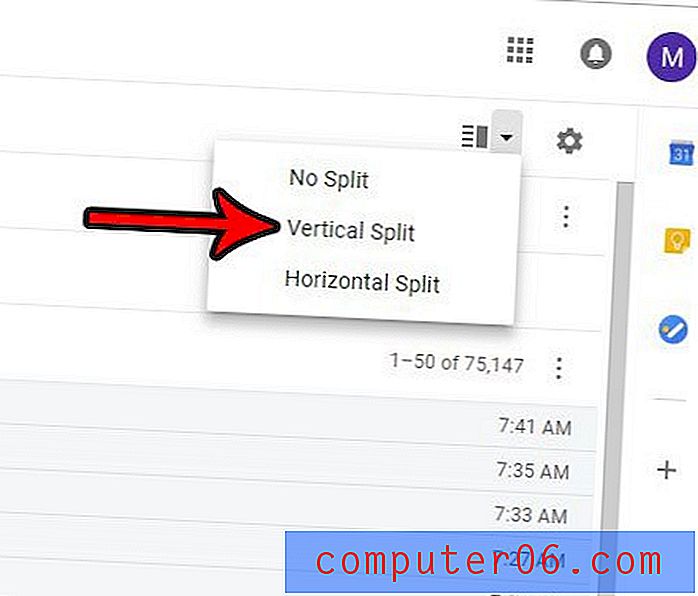
Gelen kutusu ekranınız, okuma bölmesi pencerenin sağ tarafında olacak şekilde yenilenir. Gelen kutunuzda bir mesaj seçerseniz, o mesajı okuma bölmesinde görürsünüz. Bunu beğenmezseniz, 3. adımda her zaman görünür Bölme yok seçeneğini belirleyebilirsiniz. Bunun yerine, yatay bir bölme seçeneği de vardır.
Hiç göndermek istemediğiniz bir e-posta gönderdiniz mi? İletiyi geri çağırmak için gönderdikten sonra 30 saniyeye kadar sürebilecek bir seçeneği etkinleştirerek Gmail'de bir e-postanın nasıl gönderileceğini öğrenin.